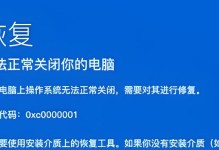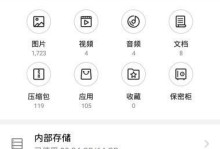在使用电脑连接网络时,有时候会遇到无法获取网关的错误。这个问题可能会导致无法访问互联网,给我们的工作和生活带来诸多不便。我们需要了解一些排查和修复网络连接问题的关键步骤,以便迅速解决电脑路由获取网关错误。
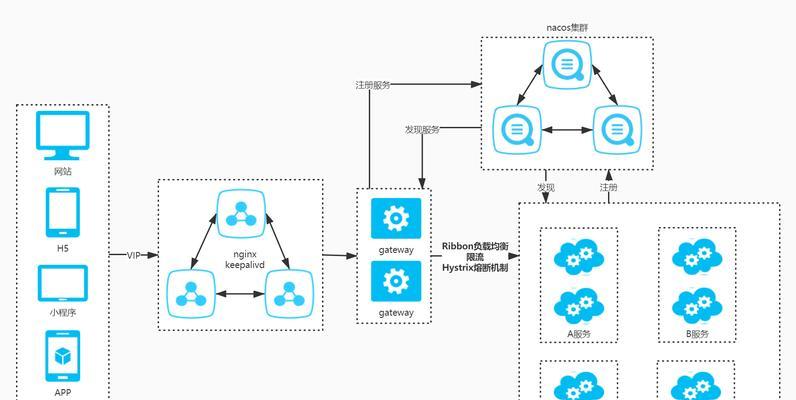
一、检查网络线缆连接
通过检查网络线缆连接是否牢固,确保线缆没有松动或损坏,以解决可能导致电脑无法获取网关的问题。
二、重启路由器和电脑
尝试将路由器和电脑同时重启,以刷新网络连接并消除潜在的临时故障。
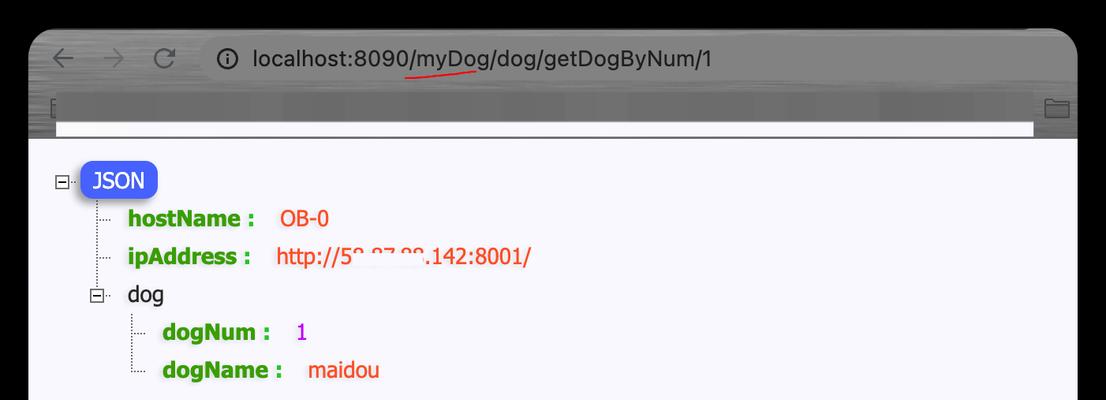
三、检查IP地址配置
确认电脑的IP地址配置是否正确,可以通过打开命令提示符并输入“ipconfig”命令来检查。确保IP地址、子网掩码和默认网关的设置正确无误。
四、尝试使用DHCP自动获取IP地址
在网络设置中选择使用DHCP自动获取IP地址的选项,让路由器自动分配合适的IP地址和网关。
五、更新驱动程序
检查并更新电脑的网卡驱动程序,确保驱动程序是最新版本,以避免可能的兼容性问题。

六、禁用IPv6协议
尝试禁用电脑的IPv6协议,有时候这个协议会导致网络连接问题。
七、清除DNS缓存
通过打开命令提示符并输入“ipconfig/flushdns”命令来清除电脑中的DNS缓存,以解决可能的DNS解析问题。
八、运行网络故障排查工具
使用操作系统提供的网络故障排查工具,例如Windows系统中的“网络诊断”功能,来自动检测和修复网络连接问题。
九、检查防火墙设置
确保电脑上的防火墙设置没有屏蔽或限制网络连接,可以尝试临时关闭防火墙进行测试。
十、连接其他网络设备
尝试使用其他设备连接同一网络,以确定是电脑本身的问题还是网络设备的问题。
十一、更换网线或端口
如果有其他网线或可用端口,尝试更换网线或连接到其他端口,排除线缆或端口故障的可能性。
十二、联系网络服务提供商
如果以上步骤都没有解决问题,可能是网络服务提供商的问题,建议联系他们寻求进一步的帮助和支持。
十三、升级路由器固件
检查路由器的固件版本,如果有可用的更新,尝试升级路由器固件以修复可能的漏洞或问题。
十四、重置路由器
如果所有方法都无效,可以尝试将路由器恢复到出厂设置,然后重新设置路由器来解决问题。
十五、寻求专业技术支持
如果以上方法都无法解决问题,建议咨询专业的计算机技术支持人员,以获取更进一步的帮助和解决方案。
通过排查和修复网络连接问题的关键步骤,我们可以解决电脑路由获取网关错误。在遇到这种问题时,可以尝试检查网络线缆连接、重启设备、检查IP地址配置、更新驱动程序等方法逐步解决问题。如果仍然无法解决,可以联系网络服务提供商或寻求专业技术支持的帮助。